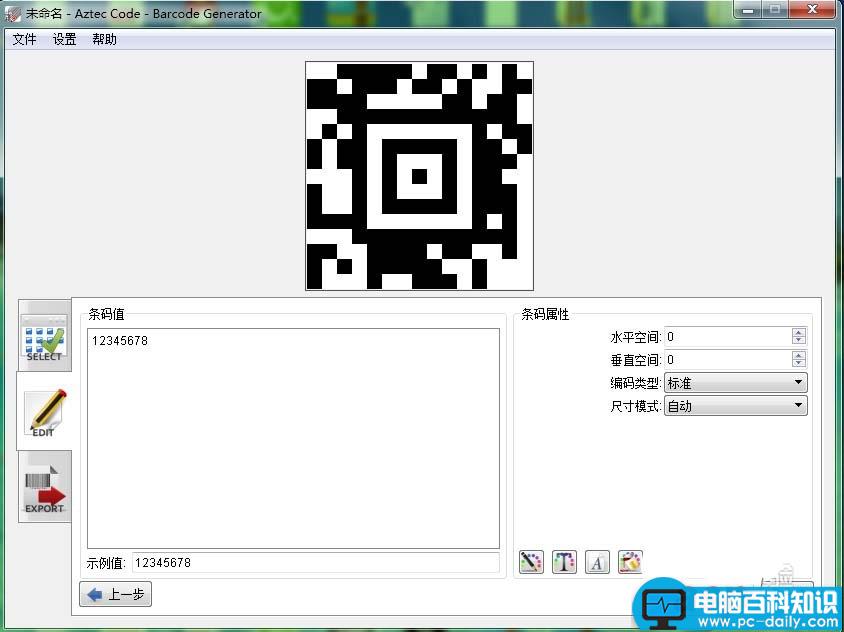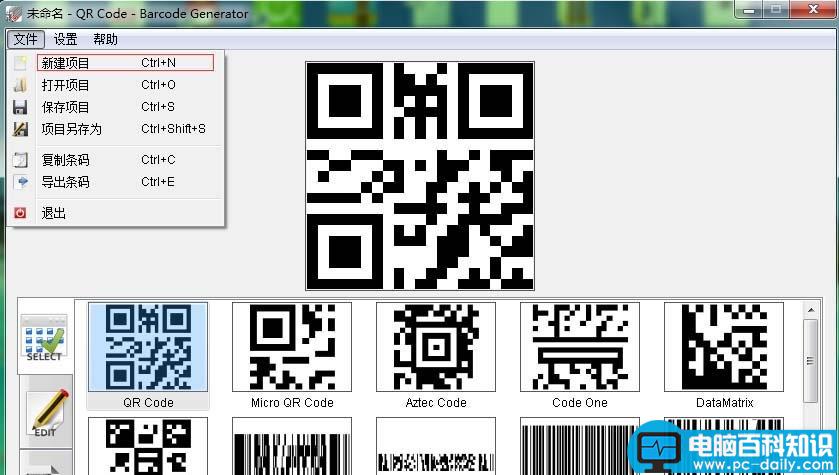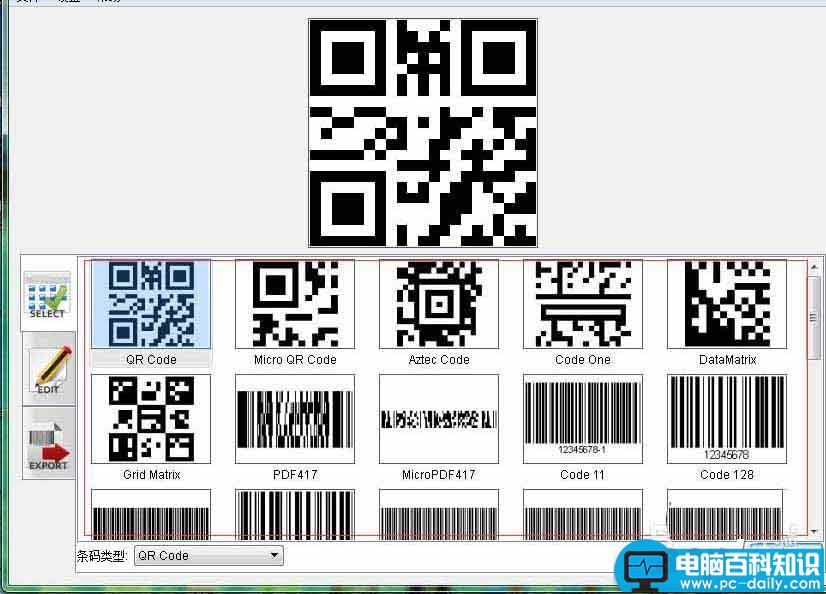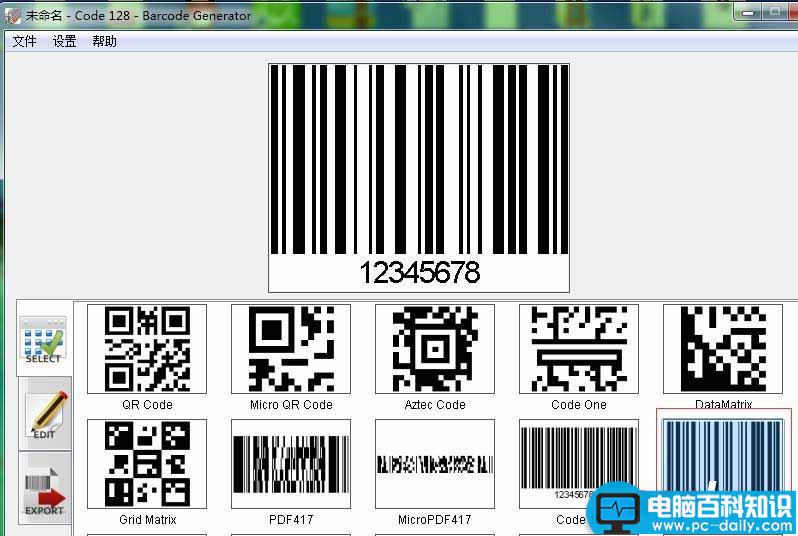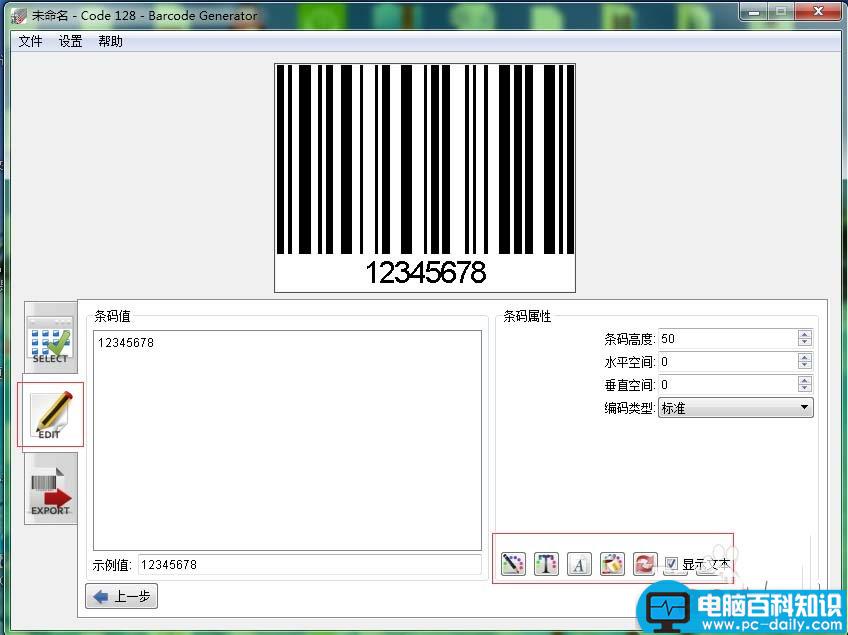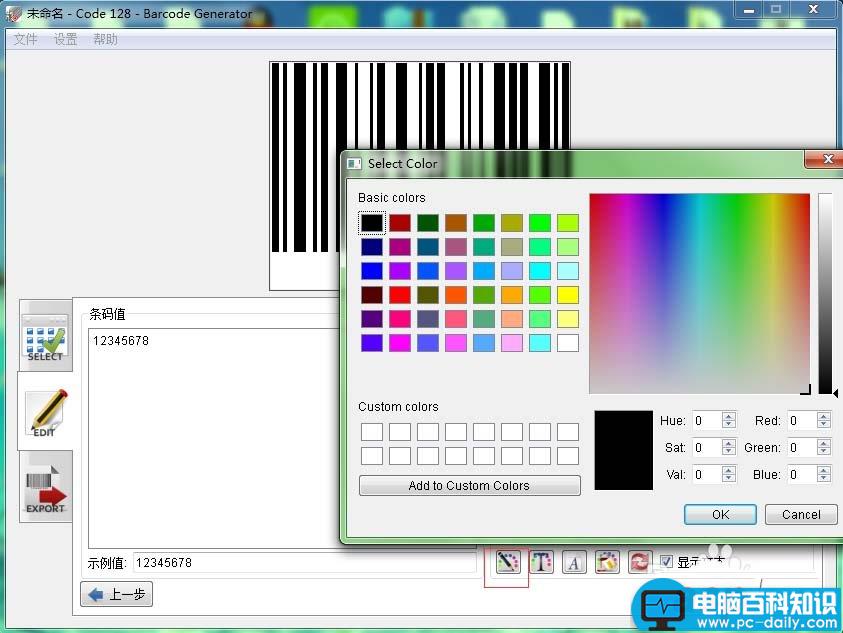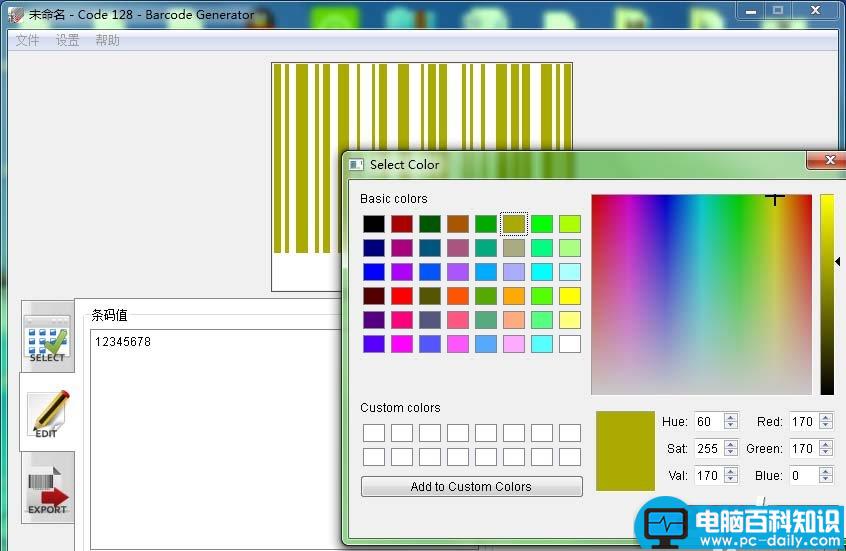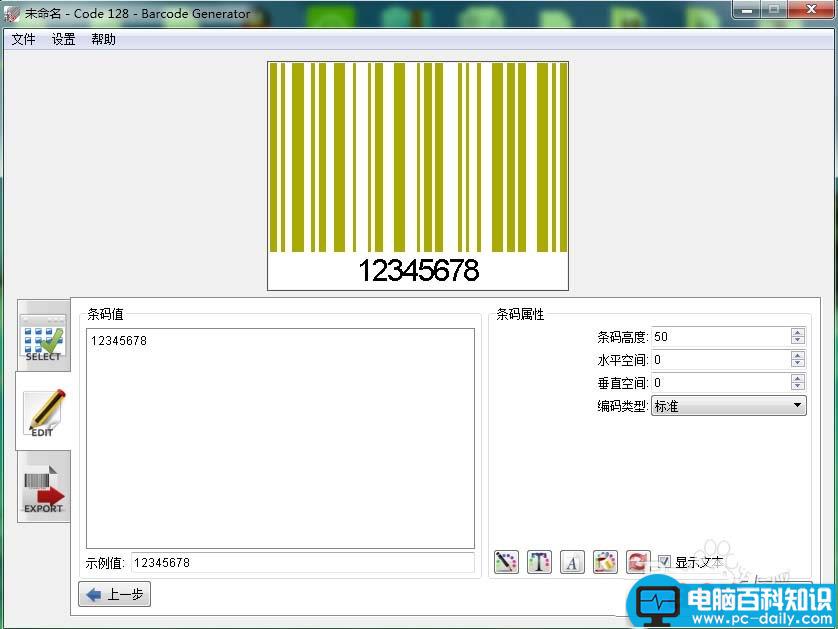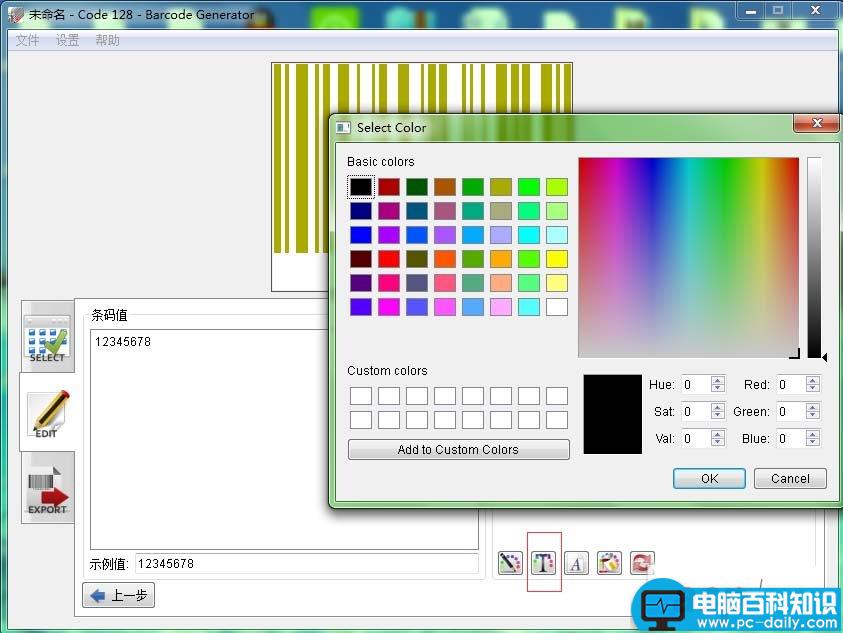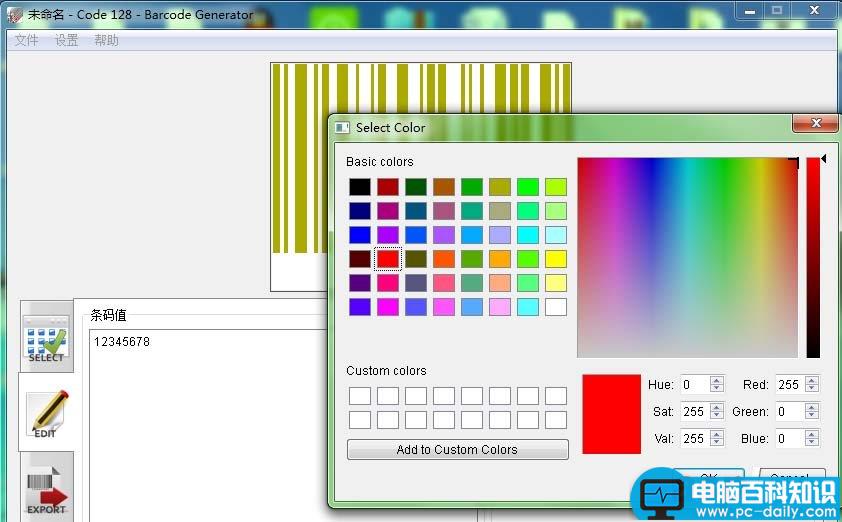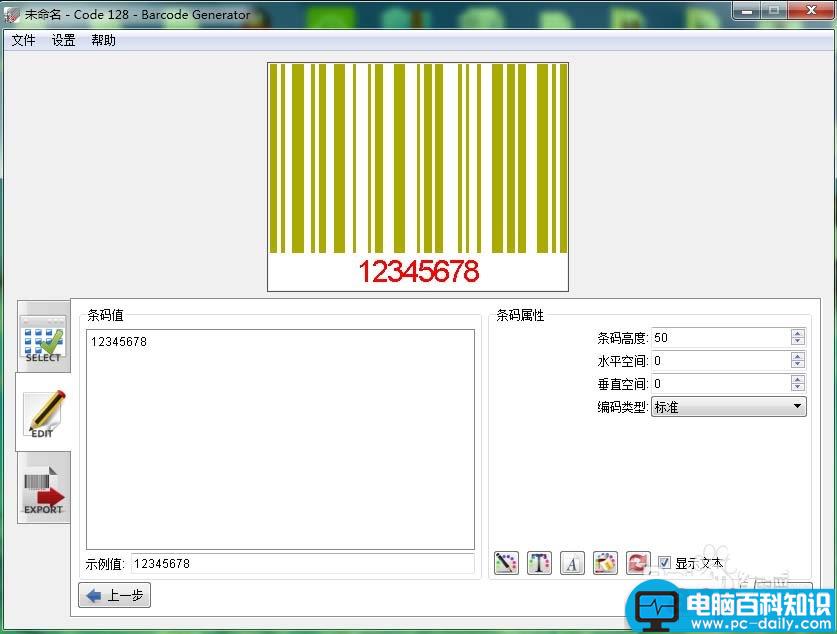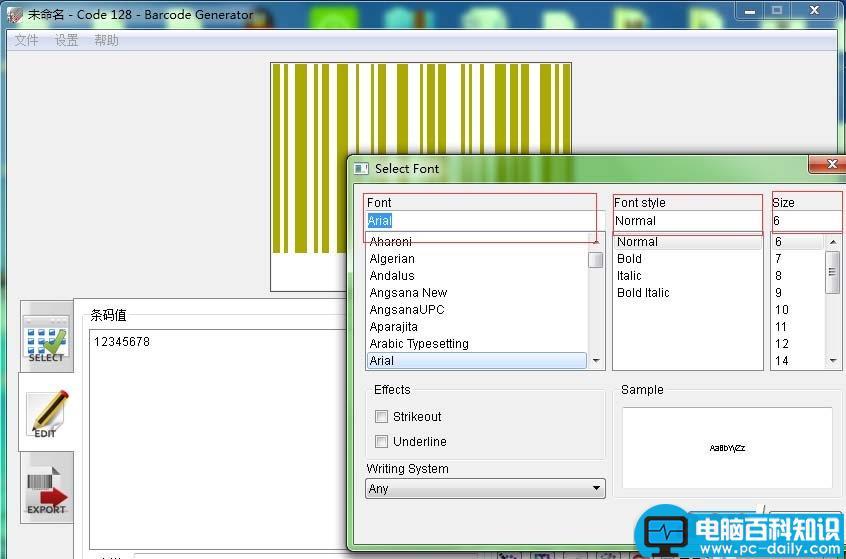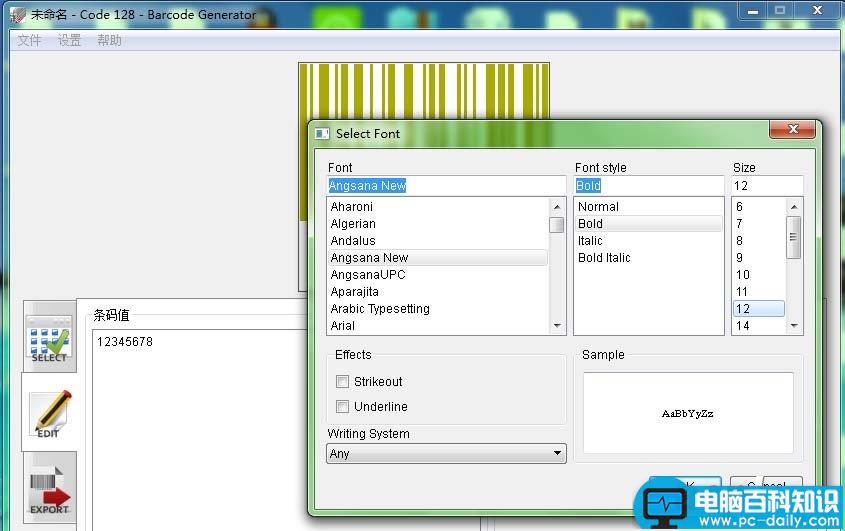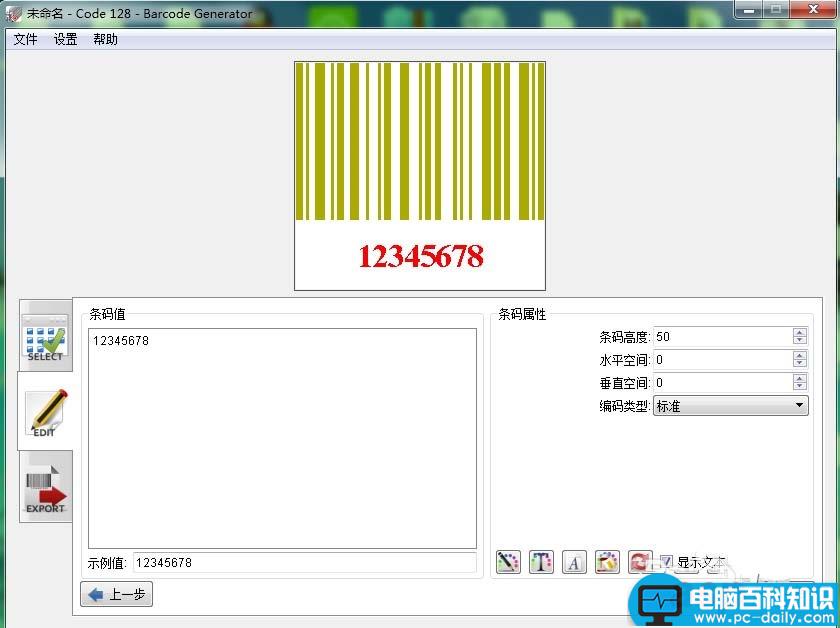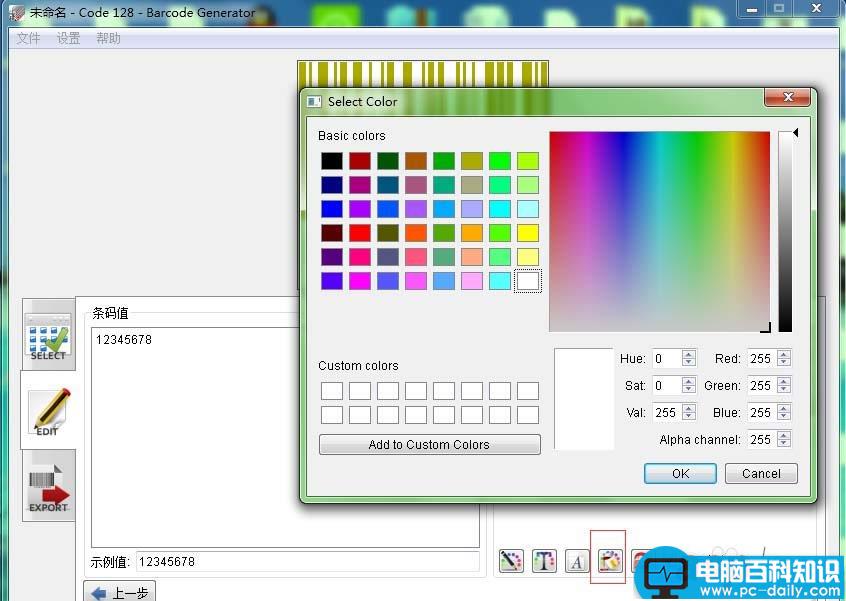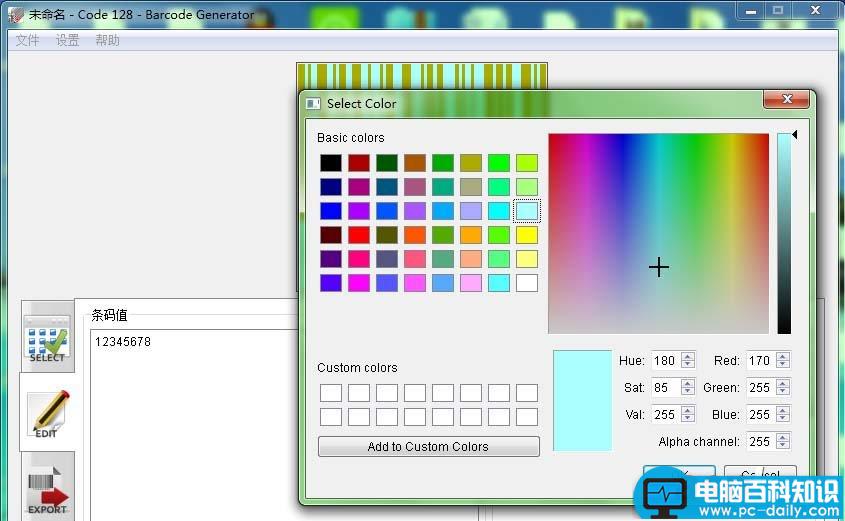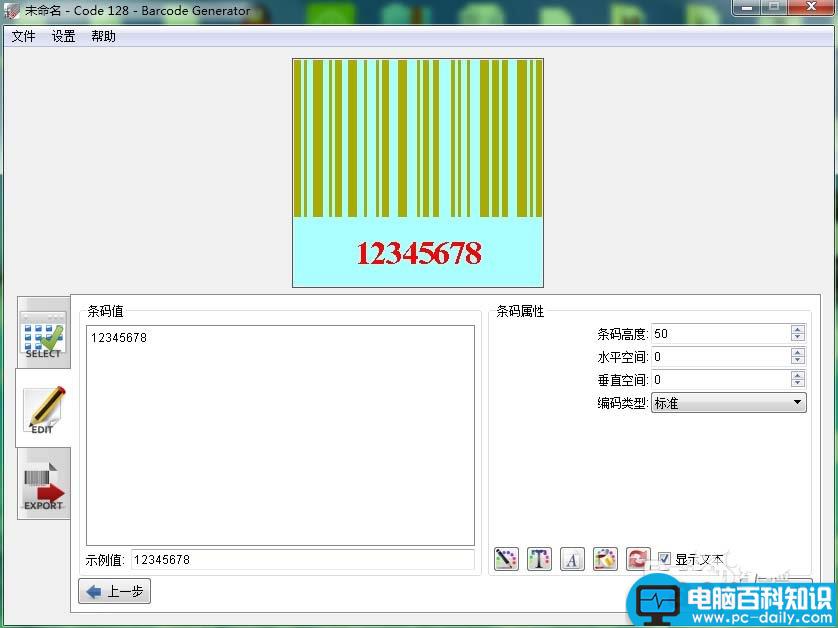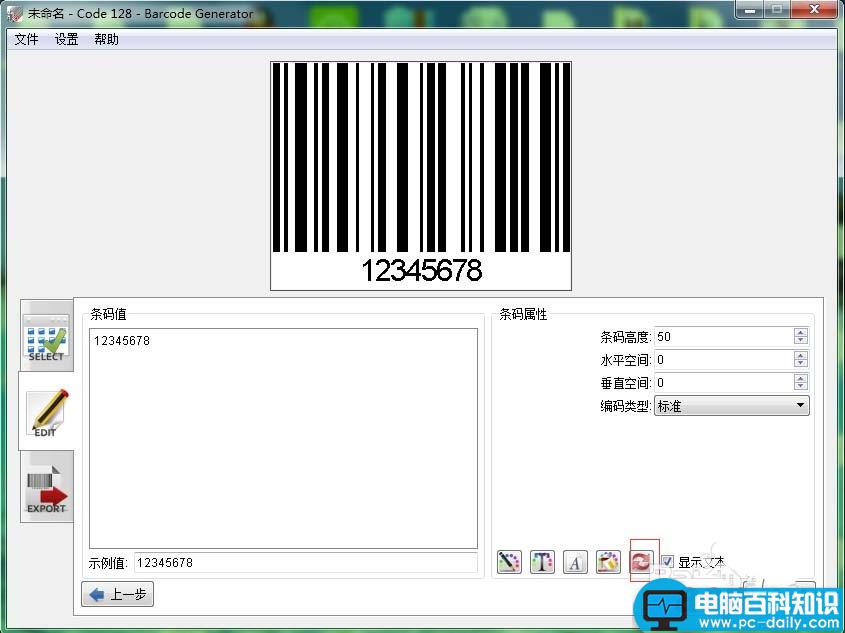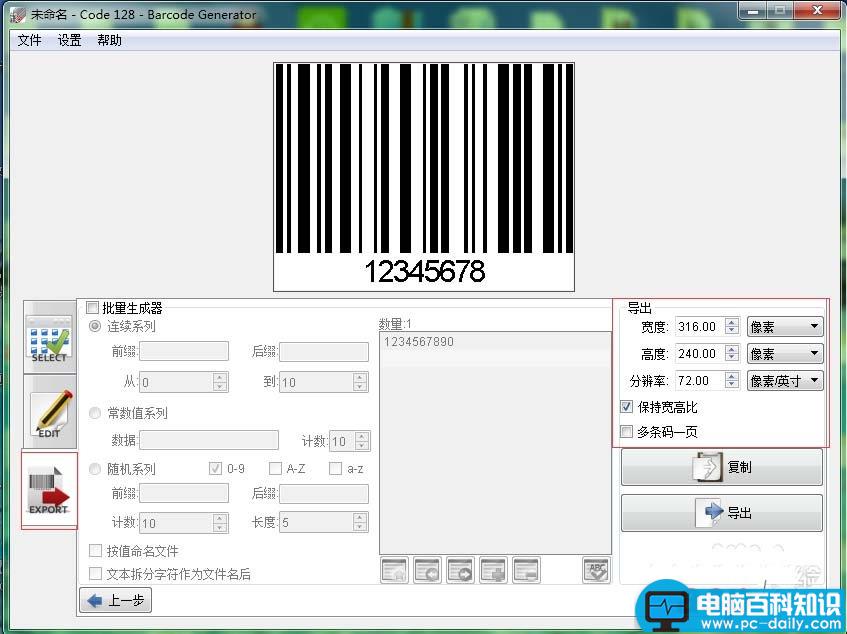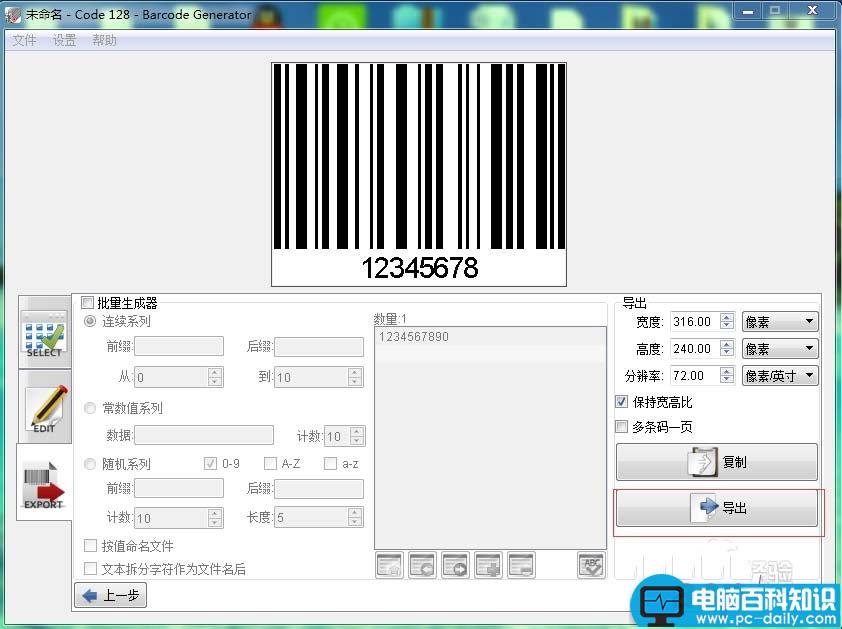本文介绍怎么生成你自己的条形码,过程并不是很难,希望能对你有所帮助。
- 软件名称:
- Barcode Generator(条码生成软件) v4.0407 绿色破解版(附注册码)
- 软件大小:
- 5.95MB
- 更新时间:
- 2014-04-10
1、首先,先打开Barcode Generator软件,软件的界面如图所示。
2、点击左上角的文件-新建项目。
3、第一步需要选择生成的条形码的样式,样式有很多,可以根据自己的需要选择。
4、这里为了演示我选了code 128样式。
5、然后点击左边红框内的edit,继续编辑条形码。
6、点击右下角的红框内的按钮,然后弹出一个可以编辑条形码颜色的框,我们选择褐色的并且继续,效果如下图。
7、继续点击右下角的红框内的第二个按钮,我们会发现这个可以调整条码数字的颜色,我选择红色,效果如下图。
8、点击右下角的红框内的第三个按钮,这个可以调整字体大小、粗细、样式,为了举例我随便选择的一些样式,可以看看,效果如下图。
9、点击右下角的红框内的第四个按钮,这可以调整这个条形码的背景颜色,这里我选择了浅蓝色。
10、右下角红框最后一个按钮是可以重置成默认的条形码的,点击一下就恢复到了原来的状态。
11、接着点击左边红框内的export,然后选好右边红框内的参数。
12、最后点击导出,那么一个条形码就做好了。